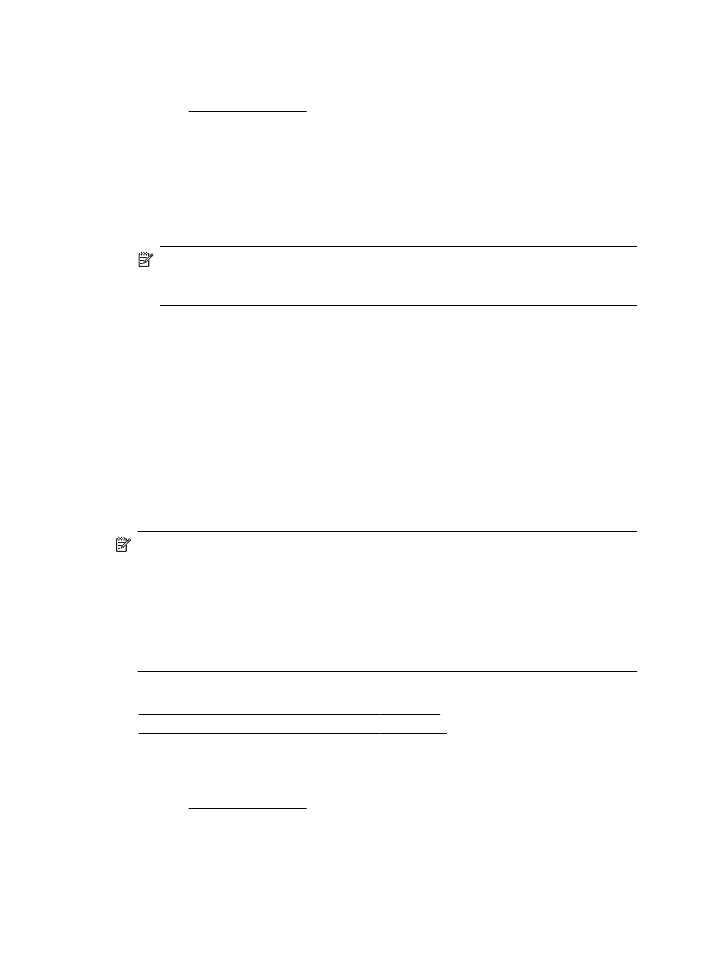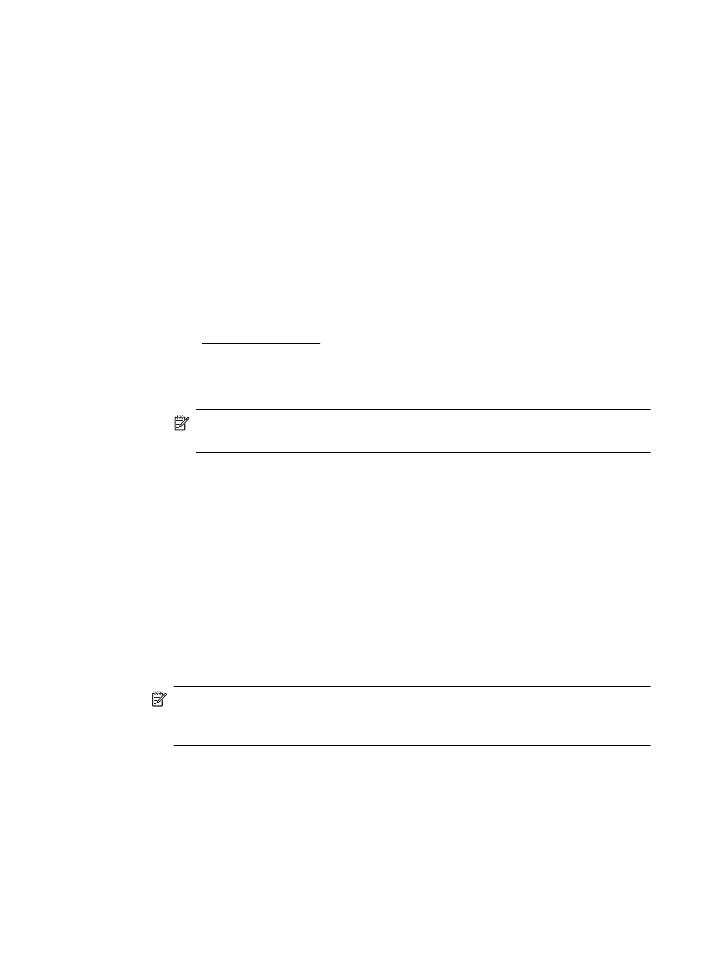Εκτύπωση εγγράφων χωρίς περιθώρια (Windows)
Εκτύπωση εγγράφων χωρίς περιθώρια
Η εκτύπωση χωρίς περιθώρια σας δίνει τη δυνατότητα να εκτυπώνετε έως τις άκρες
ορισμένων τύπων φωτογραφικών μέσων και ενός εύρους τυποποιημένων μεγεθών
χαρτιού.
Σημείωση Δεν μπορείτε να εκτυπώσετε ένα έγγραφο χωρίς περιθώρια αν ο τύπος
χαρτιού έχει ρυθμιστεί σε Απλό χαρτί.
Σημείωση Πριν εκτυπώσετε ένα έγγραφο χωρίς περιθώρια, ανοίξτε το αρχείο σε
μια εφαρμογή λογισμικού και αντιστοιχίστε το μέγεθος εικόνας. Βεβαιωθείτε ότι το
μέγεθος αντιστοιχεί στο μέγεθος του μέσου στο οποίο εκτυπώνετε την εικόνα.
Σημείωση Η εκτύπωση χωρίς περιθώρια δεν υποστηρίζεται σε όλες τις
εφαρμογές.
Ακολουθήστε τις οδηγίες για το λειτουργικό σας σύστημα.
•
Εκτύπωση εγγράφων χωρίς περιθώρια (Windows)
•
Εκτύπωση εγγράφων χωρίς περιθώρια (Mac OS X)
Εκτύπωση εγγράφων χωρίς περιθώρια (Windows)
1. Τοποθετήστε χαρτί στο δίσκο. Για περισσότερες πληροφορίες, ανατρέξτε στην
ενότητα Τοποθέτηση μέσων.
2. Στο μενού Αρχείο στην εφαρμογή λογισμικού, κάντε κλικ στην επιλογή
Εκτύπωση.
3. Βεβαιωθείτε ότι ο εκτυπωτής που θέλετε να χρησιμοποιήσετε είναι επιλεγμένος.
Κεφάλαιο 2
38
Εκτύπωση
4. Για να αλλάξετε τις ρυθμίσεις, κάντε κλικ στο κουμπί που ανοίγει το πλαίσιο
διαλόγου Ιδιότητες.
Ανάλογα με την εφαρμογή λογισμικού που χρησιμοποιείτε, το συγκεκριμένο κουμπί
μπορεί να ονομάζεται Ιδιότητες, Επιλογές, Ρύθμιση εκτυπωτή, Εκτυπωτής ή
Προτιμήσεις.
5. Κάντε κλικ στην καρτέλα Χαρτί/Ποιότητα και, στη συνέχεια, κάντε κλικ στο κουμπί
Για προχωρημένους.
6. Στην επιλογή Εκτύπωση χωρίς περιθώρια, επιλέξτε Εκτύπωση χωρίς
περιθώρια και, στη συνέχεια, κάντε κλικ στο κουμπί OK.
7. Στην αναπτυσσόμενη λίστα Μέσο, επιλέξτε τον κατάλληλο τύπο χαρτιού.
8. Κάντε κλικ στο κουμπί OK και έπειτα κάντε κλικ στο κουμπί Εκτύπωση ή στο
κουμπί OK για να ξεκινήσει η εκτύπωση.